Beheben Sie den WLAN-Authentifizierungsfehler auf Android
Verschiedenes / / November 28, 2021
Android-Handys können viele Dinge tun. Im Laufe der Zeit hat es sich sprunghaft entwickelt, und jetzt ist es möglich, fast alles auf Ihrem Telefon zu erledigen. Um Ihr Telefon in vollem Umfang nutzen zu können, benötigen Sie jedoch eine stabile Internetverbindung. Hier kommt Ihr WLAN ins Spiel. Wi-Fi ist in der urbanen Welt zu einer absoluten Notwendigkeit geworden. Daher ist es äußerst unpraktisch, wenn wir keine Verbindung dazu herstellen können.
Es gibt mehrere Fehler, die eine drahtlose Verbindung behindern und Sie daran hindern können, auf das Internet zuzugreifen. Ein solcher Fehler ist der WLAN-Authentifizierungsfehler. Diese Fehlermeldung erscheint auf Ihrem Bildschirm, wenn Ihr Gerät keine Verbindung zu einem bestimmten Wi-Fi-Netzwerk herstellen kann. Auch wenn Sie bei der Eingabe des Passworts oder beim Versuch, eine Verbindung zu einem zuvor verwendeten Wi-Fi-Netzwerk herzustellen, keinen Fehler gemacht haben, kann dieser Fehler gelegentlich auftreten. Die gute Nachricht ist jedoch, dass dieser Fehler leicht behoben werden kann.
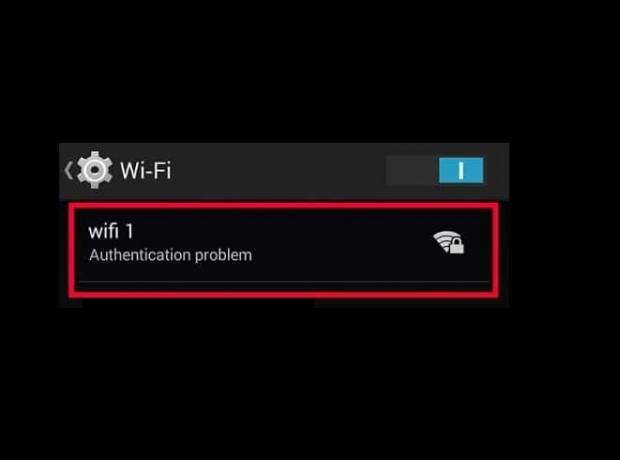
Inhalt
- So beheben Sie den WLAN-Authentifizierungsfehler auf Android
- Was ist der Grund für den WLAN-Authentifizierungsfehler auf Android?
- Methode 1: Netzwerk vergessen und dann erneut verbinden
- Methode 2: Wechseln Sie vom DHCP-Netzwerk zum statischen Netzwerk
- Methode 3: Aktualisieren Sie das Android-Betriebssystem
- Methode 4: Flugzeugmodus umschalten
- Methode 5: Starten Sie Ihren Router neu
- Methode 6: Netzwerkeinstellungen zurücksetzen
- Methode 7: Verwenden Sie ein Reparaturwerkzeug
- Methode 8: Führen Sie einen Werksreset durch
So beheben Sie den WLAN-Authentifizierungsfehler auf Android
In diesem Artikel werden wir eine Reihe von Lösungen besprechen, die Ihr Problem einfach und schnell lösen, aber vorher wollen wir verstehen, was diesen Fehler verursacht.
Was ist der Grund für den WLAN-Authentifizierungsfehler auf Android?
Sehen wir uns an, wie eine WLAN-Verbindung zwischen Ihrem Handy und dem Router hergestellt wird. Wenn Sie auf ein bestimmtes Wi-Fi-Netzwerk tippen, sendet Ihr Gerät eine Verbindungsanfrage zusammen mit dem Passwort für dieses Netzwerk an den Router. Der Router prüft nun, ob dieses Passwort mit dem in seinem Speicher hinterlegten übereinstimmt. Wenn die beiden Passwörter nicht übereinstimmen, wird Ihnen die Berechtigung zur Verbindung mit dem Netzwerk verweigert und der WLAN-Authentifizierungsfehler tritt auf. Der seltsame Teil ist, wenn dieser Fehler in einem bekannten oder zuvor gespeicherten Wi-Fi-Netzwerk auftritt.
Es gibt mehrere Gründe, warum dieser Fehler auftritt. Es könnte daran liegen:
1. WLAN-Signalstärke – Bei geringer Signalstärke treten häufiger Authentifizierungsfehler auf. In diesem Fall wird den Benutzern empfohlen, die Signalverbindung sicherzustellen und es nach dem Neustart des Geräts erneut zu versuchen.
2. Flugzeug-Modus – Wenn der Benutzer versehentlich den Flugmodus seines Geräts einschaltet, kann es keine Verbindung mehr zu einem Netzwerk herstellen.
3. Aktualisierung – Einige System- und Firmware-Updates können ebenfalls solche Fehler verursachen. In einem solchen Fall erscheint eine Aufforderung, den Benutzernamen und das Passwort erneut einzugeben.
4. Router – Wenn die Router-Funktion ausfällt, führt dies auch zu Verbindungsproblemen mit Wi-Fi.
5. Benutzeranzahllimit – Wenn das Benutzeranzahllimit für eine Wi-Fi-Verbindung überschritten wird, kann dies zu einer Authentifizierungsfehlermeldung führen.
6. IP-Konfigurationskonflikte – Manchmal tritt ein Wi-Fi-Authentifizierungsfehler aufgrund von IP-Konfigurationskonflikten auf. In diesem Fall hilft eine Änderung der Netzwerkeinstellungen.
Hier sind einige einfache Methoden, um Wi-Fi-Authentifizierungsfehler in Android-Geräten zu beheben. Die Lösungen können je nach Ursache & Modell Ihres Smartphones etwas variieren.
Methode 1: Netzwerk vergessen und dann erneut verbinden
Der einfachste Weg, dieses Problem zu lösen, besteht darin, einfach auf zu klicken WLAN vergessen und erneut verbinden. In diesem Schritt müssen Sie das Passwort für das WLAN erneut eingeben. Stellen Sie daher sicher, dass Sie das richtige Passwort haben, bevor Sie auf die Option WLAN vergessen klicken. Dies ist eine effektive Lösung und löst oft das Problem. Das Vergessen und erneute Verbinden mit dem Netzwerk gibt Ihnen eine neue IP-Route und dies könnte das Problem der fehlenden Internetverbindung beheben. Um dies zu tun:
1. Ziehen Sie das Dropdown-Menü aus dem Benachrichtigungsfeld oben nach unten.
2. Jetzt, lange auf das WLAN-Symbol drücken, um die Liste der Wi-Fi-Netzwerke zu öffnen.

3. Tippen Sie nun einfach auf den Namen des WLANs, mit dem Sie verbunden sind, und klicken Sie auf das 'Vergessen' Möglichkeit.
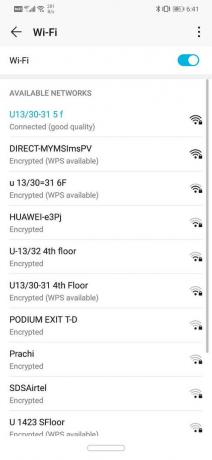
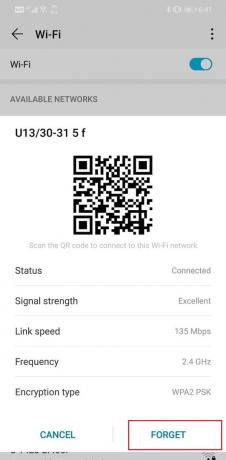
4. Tippen Sie danach einfach erneut auf dasselbe WLAN und Geben Sie das Passwort ein und klicken Sie auf Verbinden.
Methode 2: Wechseln Sie vom DHCP-Netzwerk zum statischen Netzwerk
WLAN-Authentifizierungsfehler können durch ein IP-Konflikt. Wenn andere Geräte davon betroffen sein können, dann auch Android-Smartphones. Es gibt jedoch eine einfache Lösung für dieses Problem. Alles, was Sie tun müssen, ist die Netzwerkkonfiguration von DHCP zu Statisch.
1. Ziehen Sie das Dropdown-Menü aus dem Benachrichtigungsfeld oben nach unten.
2. Drücken Sie nun lange die WLAN-Symbol, um die Liste der Wi-Fi-Netzwerke zu öffnen.

3. Tippen Sie nun auf das Name des WLANs und halten Sie sie gedrückt, um das erweiterte Menü anzuzeigen. Dann klicke auf das Netzwerk ändern Möglichkeit.
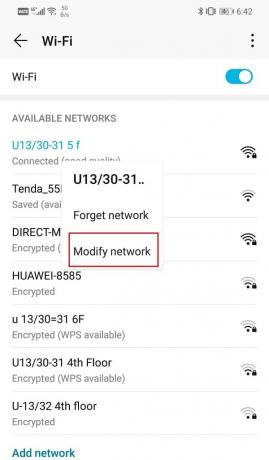
4. Wählen Sie nun IP-Einstellungen und ändern Sie sie in statisch.
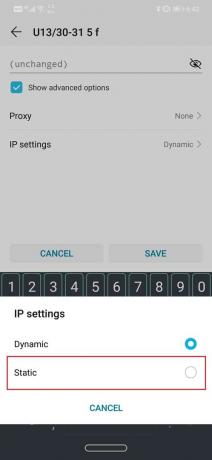
5. Notieren Sie die Details, die Sie im IP-Adressfeld sehen und dann löschen. Geben Sie es später erneut ein und klicken Sie auf die Schaltfläche Speichern.
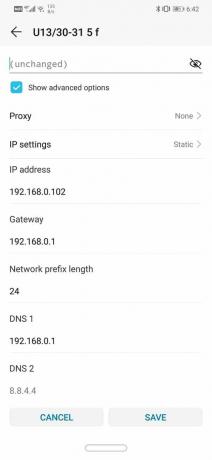
6. Für andere Details wie DNS, Gateway, Netzmaske usw. Sie finden es entweder auf der Rückseite Ihres Routers oder Sie können sich an Ihren Netzanbieter wenden, um Informationen zu erhalten.
Lesen Sie auch:Fix Internet ist möglicherweise nicht verfügbar Fehler auf Android
Methode 3: Aktualisieren Sie das Android-Betriebssystem
Manchmal, wenn ein Betriebssystem-Update ansteht, kann die vorherige Version ein wenig fehlerhaft werden. Infolgedessen kann es unter Android zu einem WLAN-Authentifizierungsfehler kommen. Die beste Lösung dafür ist, Laden Sie das neueste Update herunter und installieren Sie es die in der Regel mit einem Bugfix für die bestehenden Probleme geliefert wird.
1. Offen Einstellungen auf Ihrem Gerät. Tippen Sie anschließend auf das System Möglichkeit.

2. Hier finden Sie die Option für Software-Updates. Klicken Sie darauf und Ihr Telefon wird jetzt automatisch nach Updates suchen.
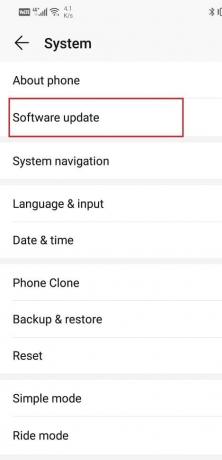
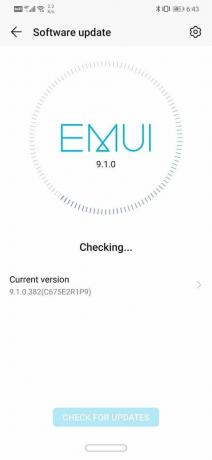
3. Wenn Sie sehen, dass Updates verfügbar sind, tippen Sie auf das Schaltfläche Updates herunterladen.
4. Dies dauert einige Zeit, da die Updates heruntergeladen und dann auf Ihrem Gerät installiert werden. Es wird dann automatisch neu gestartet und wenn es erneut versucht, sich mit dem WLAN-Netzwerk zu verbinden, und prüfen Sie, ob Sie in der Lage sind Beheben Sie den WLAN-Authentifizierungsfehler auf Ihrem Android-Telefon.
Methode 4: Flugzeugmodus umschalten
Eine andere einfache Lösung ist, schalte den Flugzeugmodus ein und dann nach kurzer Zeit wieder ausschalten. Es setzt im Grunde das gesamte Netzwerkempfangszentrum Ihres Telefons zurück. Ihr Telefon sucht nun automatisch nach Mobilfunk- und WLAN-Netzwerken. Es ist eine einfache Technik, die sich bei mehreren Gelegenheiten als sehr effektiv erweist. Ziehen Sie einfach aus dem Benachrichtigungsfeld nach unten und tippen Sie im Schnelleinstellungsmenü auf die Schaltfläche für den Flugzeugmodus.

Lesen Sie auch:Beheben von Problemen mit der Android-WLAN-Verbindung
Methode 5: Starten Sie Ihren Router neu
Wie bereits erwähnt, kann ein WLAN-Authentifizierungsfehler von Ihrem. verursacht werden Wlan Router. Aufgrund eines technischen Fehlers ist es möglich, dass der Router die Passwörter nicht vergleichen kann und somit grünes Licht für den Verbindungsaufbau gibt. Ein einfacher Neustart kann das Problem jedoch oft lösen. Jetzt gibt es drei Möglichkeiten, wie Sie Ihren Router neu starten können.

1. Entfernen Sie das Netzkabel – Am einfachsten und einfachsten schalten Sie einen Router aus, indem Sie ihn vom Stromnetz trennen. Bei einigen einfachen Routern ist dies die einzige Möglichkeit, sie auszuschalten, da sie nicht einmal über einen Netzschalter verfügen. Warten Sie ein paar Minuten und schließen Sie es dann wieder an.
2. Ausschalten mit der Power-Taste – Sollte das Stromkabel des Routers nicht erreichbar sein, können Sie ihn auch mit der Power-Taste ausschalten. Schalten Sie Ihren Router einfach für einige Minuten aus und dann wieder ein.
3. Verbindungseinstellungen ändern – Wie bereits erwähnt, kann der WLAN-Authentifizierungsfehler auftreten, wenn bereits zu viele Geräte mit dem Netzwerk verbunden sind und das maximale Limit erreicht wurde. Die einfache Lösung für dieses Problem besteht darin, die Routereinstellungen anzupassen, um die maximale Anzahl von Geräten zu erhöhen, die sich mit dem Netzwerk verbinden können. Dies gilt jedoch nur, wenn es möglich ist, die Grenze von dem, was sie derzeit ist, weiter zu verlängern. Sobald Sie dies getan haben, starten Sie Ihren Router einfach neu, indem Sie eine der beiden oben beschriebenen Methoden verwenden.
Methode 6: Netzwerkeinstellungen zurücksetzen
Die nächste Option in der Liste der Lösungen ist, Setzen Sie die Netzwerkeinstellungen zurück auf Ihrem Android-Gerät. Es ist eine effektive Lösung, die alle gespeicherten Einstellungen und Netzwerke löscht und das WLAN Ihres Geräts neu konfiguriert. Um dies zu tun:
1. Gehe zum Einstellungen Ihres Telefons. Klicken Sie anschließend auf das System Tab.

2. Klicken Sie auf die Zurücksetzen Taste.

3. Wählen Sie nun die Netzwerkeinstellungen zurücksetzen.

4. Sie erhalten nun eine Warnung, was die Dinge sind, die zurückgesetzt werden. Klicken Sie auf die "Netzwerkeinstellungen zurücksetzen" Möglichkeit.
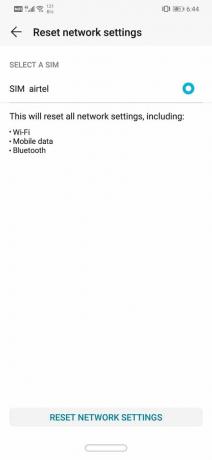
5. Versuchen Sie nun erneut, eine Verbindung zum WLAN-Netzwerk herzustellen, und prüfen Sie, ob Sie den WLAN-Authentifizierungsfehler auf Ihrem Android-Telefon beheben können.
Methode 7: Verwenden Sie ein Reparaturwerkzeug
Es ist auch möglich, dass die Fehlerquelle eine bösartige App oder ein Fehler in einer Software ist. Das Auffinden und Beseitigen der Ursache aller Probleme kann das WLAN-Authentifizierungsproblem beheben. Um dies zu tun, können Sie Reparaturwerkzeuge von Drittanbietern in Anspruch nehmen. Diese Apps scannen Ihr Gerät nach möglichen Quellen von Konflikten und Störungen. Sie können herunterladen iMyFoneFixppo für Ihr Android-Gerät und nutzen Sie seine professionellen Dienste, um Probleme mit Ihrem Gerät zu beheben. Es ist extrem schnell und effektiv und kann Ihr Problem in wenigen Minuten lösen.
1. Sie müssen die Software herunterladen und auf Ihrem Computer installieren. Sobald die Software betriebsbereit ist, müssen Sie die erforderlichen Informationen zu Ihrem Gerät angeben.
2. Das Tool fragt Sie nach Informationen wie dem Marke, Modellnummer, Land/Region und Netzbetreiber.
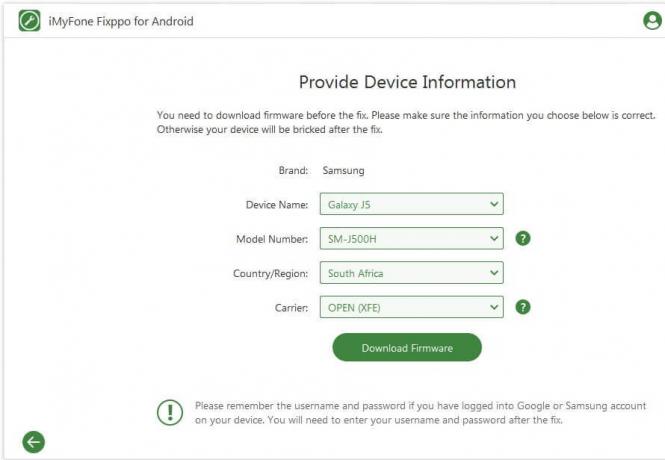
3. Nachdem Sie alle Angaben gemacht haben, werden Sie von der Software aufgefordert, die Firmware für Ihr Gerät herunterzuladen.
4. Danach einfach Verbinden Sie Ihr Gerät mit dem Computer mit einem USB-Kabel und schon kann es losgehen.
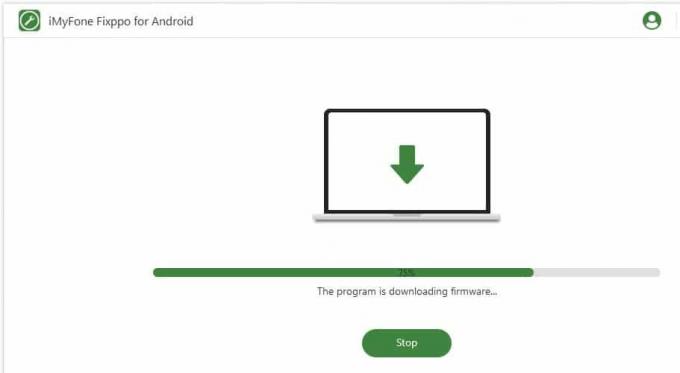
5. Das Reparaturwerkzeug wird jetzt scannen Sie Ihr Gerät auf Probleme und beheben Sie diese automatisch.
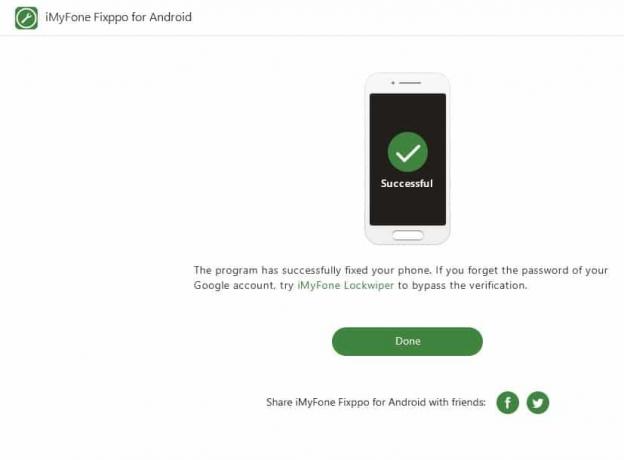
Methode 8: Führen Sie einen Werksreset durch
Wenn alle oben genannten Methoden fehlschlagen, müssen Sie die großen Geschütze herausziehen und das ist das Zurücksetzen auf die Werkseinstellungen. Wenn Sie sich für einen Werksreset entscheiden, werden alle Ihre Apps, ihre Daten und auch andere Daten wie Fotos, Videos und Musik von Ihrem Telefon gelöscht. Aus diesem Grund ist es ratsam, vor dem Zurücksetzen auf die Werkseinstellungen ein Backup zu erstellen. Die meisten Telefone fordern Sie auf, Ihre Daten zu sichern, wenn Sie dies versuchen Setzen Sie Ihr Telefon auf die Werkseinstellungen zurück. Sie können das integrierte Tool zum Sichern verwenden oder dies manuell tun, Sie haben die Wahl.
1. Gehe zum Einstellungen Ihres Telefons und tippen Sie dann auf das System Tab.

2. Tippen Sie auf Backup wiederherstellen unter der Registerkarte System.
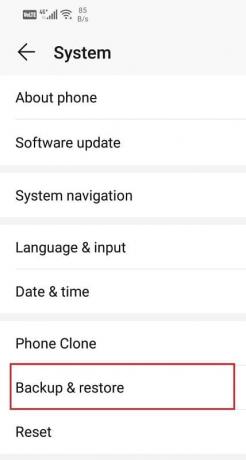
3. Wenn Sie Ihre Daten noch nicht gesichert haben, klicken Sie auf das Option zum Sichern Ihrer Daten um Ihre Daten auf Google Drive zu speichern.
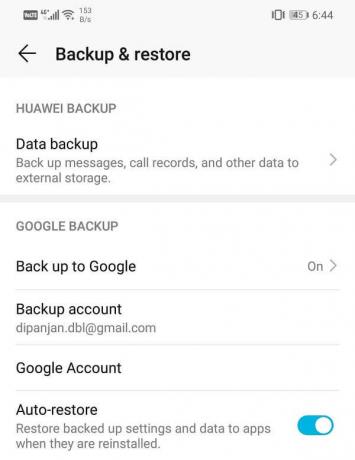
4. Klicken Sie danach auf das ZurücksetzenTab. Und klicke auf Telefonoption zurücksetzen.

5. Dies wird einige Zeit dauern. Versuchen Sie nach dem Neustart des Telefons erneut, eine Verbindung zum Wi-Fi-Netzwerk herzustellen. Wenn das Problem weiterhin besteht, müssen Sie professionelle Hilfe in Anspruch nehmen und zu einem Servicecenter bringen.
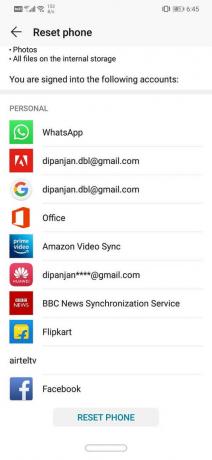
Empfohlen:
- 10 Möglichkeiten, Android zu reparieren, das mit WiFi verbunden ist, aber kein Internet
- 3 Möglichkeiten, sich von Facebook Messenger abzumelden
Damit sind wir am Ende der Liste verschiedener Lösungen, die Sie ausprobieren können Beheben Sie den WLAN-Authentifizierungsfehler auf Android. Wenn das Problem weiterhin besteht, liegt es höchstwahrscheinlich an einem serverbezogenen Fehler bei Ihrem Internetdienstanbieter. Es ist besser, dass Sie sich an sie wenden und sich über dieses Problem beschweren und warten, bis sie das Problem lösen. Wir hoffen, dass Sie mit den oben beschriebenen Methoden das Problem lösen können und Ihr Gerät erfolgreich mit dem WLAN-Netzwerk verbunden wird.



